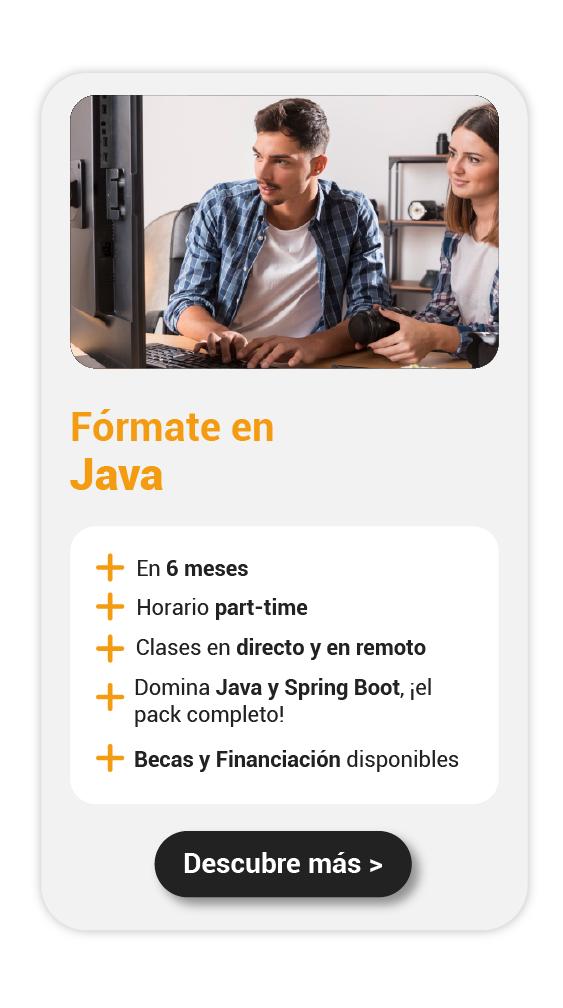¿Te gustaría programar en Java usando Visual Studio Code (VS Code)? Este editor de código es rápido, ligero y altamente configurable, ideal para desarrolladores que buscan una herramienta flexible. En este artículo, te mostraré cómo usar Java en Visual Studio Code, desde la instalación hasta la configuración y el uso de extensiones para mejorar tu productividad.
¿Para qué sirve usar Java en Visual Studio Code?
Usar Java en Visual Studio Code te permite aprovechar las funcionalidades avanzadas de este editor ligero y gratuito. Aquí te mencionamos algunas de las ventajas más destacadas:
- Autocompletado y ayudas al código: Con las extensiones adecuadas, obtendrás sugerencias inteligentes mientras escribes tu código, lo que facilita la escritura y reduce errores.
- Depuración integrada: VS Code ofrece herramientas de depuración poderosas que te permiten establecer puntos de interrupción, inspeccionar variables y seguir el flujo de ejecución de tu programa.
- Refactorización y organización del código: Puedes realizar cambios en tu código de manera eficiente, como renombrar variables, mover métodos y más, todo con unos pocos clics.
- Gestión de proyectos y dependencias: Soporte para herramientas como Maven y Gradle, lo que facilita la gestión de dependencias y la construcción de proyectos complejos.
- Soporte para frameworks populares: Integración con frameworks como Spring Boot, Tomcat y Jetty, proporcionando una experiencia de desarrollo fluida.
- Personalización y extensibilidad: Puedes personalizar tu entorno de desarrollo con una amplia variedad de extensiones y configuraciones para adaptarlo a tus necesidades.
Si aún no tienes instalado Visual Studio Code, puedes descargarlo desde su sitio oficial. Elige la versión adecuada para tu sistema operativo y sigue las instrucciones de instalación.
Instalación del JDK
Antes de empezar a usar Java en Visual Studio Code, necesitas instalar el Java Development Kit (JDK). Puedes optar por OpenJDK, una implementación de código abierto. Aquí te muestro cómo instalarlo en tu sistema:
En Windows
- Descarga OpenJDK desde su página oficial.
- Sigue las instrucciones del instalador.
En macOS
- Usa Homebrew para instalar OpenJDK:
//usar Java en Visual Studio Code
brew install openjdkEn Linux
- Usa el gestor de paquetes de tu distribución. Por ejemplo, en Ubuntu:
//usar Java en Visual Studio Code
sudo apt update
sudo apt install openjdk-11-jdkConfiguración de Visual Studio Code para Java
Instalación de las extensiones necesarias
Para usar Java en Visual Studio Code, necesitas algunas extensiones. Abre Visual Studio Code y ve a la pestaña de Extensiones (Ctrl+Shift+X). Busca «Java Extension Pack» e instálalo. Este paquete incluye:
- Language Support for Java™ by Red Hat
- Debugger for Java
- Java Test Runner
- Maven for Java
- Visual Studio IntelliCode
Estas extensiones proporcionan autocompletado, depuración, administración de proyectos y más.
Configuración inicial
- Abre Visual Studio Code.
- Ve a la paleta de comandos (
Ctrl+Shift+P) y escribe «Java: Configure Java Runtime». - Selecciona el JDK que has instalado.
Crear y ejecutar un proyecto Java
Crear un nuevo proyecto Java
- Abre la paleta de comandos (
Ctrl+Shift+P). - Escribe «Java: Create Java Project» y selecciona esta opción.
- Elige una plantilla para tu proyecto (por ejemplo, «No build tools»).
- Selecciona un directorio donde guardar tu proyecto.
Escribir y ejecutar código Java
- Abre el archivo
App.javaen tu proyecto. - Escribe el siguiente código de ejemplo:
//usar Java en Visual Studio Code
public class App {
public static void main(String[] args) {
System.out.println("¡Hola, mundo!");
}
}- Para ejecutar tu código, haz clic en el botón de depuración o usa el atajo
F5.
Funcionalidades adicionales
- Depuración de código: Visual Studio Code proporciona una excelente experiencia de depuración. Puedes establecer puntos de interrupción, inspeccionar variables y seguir el flujo de ejecución. Para iniciar una sesión de depuración, simplemente presiona
F5. - Refactorización y autocompletado: Gracias a las extensiones, Visual Studio Code ofrece herramientas avanzadas de refactorización y autocompletado. Puedes renombrar variables, mover métodos y mucho más con unos pocos clics.
- Uso de Maven y otros gestores de proyectos: Si prefieres usar Maven para gestionar tus dependencias, puedes crear un proyecto Maven desde Visual Studio Code. Ve a la paleta de comandos (
Ctrl+Shift+P) y selecciona «Java: Create Maven Project». Sigue las instrucciones para configurar tu proyecto. - Integración con otros frameworks y herramientas: Visual Studio Code admite una amplia variedad de frameworks y herramientas populares, como Spring Boot, Tomcat y Jetty. Puedes instalar extensiones adicionales según tus necesidades.
- Personalización del entorno: Visual Studio Code es altamente configurable. Puedes personalizar atajos de teclado, temas y configuraciones específicas del lenguaje. Para acceder a la configuración, ve a
File > Preferences > Settings.
Usar Java en Visual Studio Code es una excelente opción para desarrolladores que buscan una herramienta rápida y flexible. Con las extensiones adecuadas, puedes convertir VS Code en un potente entorno de desarrollo Java, con autocompletado, depuración y gestión de proyectos.
Si te apasiona la programación y quieres aprender más sobre Java y otras tecnologías, ¡apúntate al Bootcamp de KeepCoding! En nuestro Bootcamp de Programación Java, aprenderás desde los fundamentos hasta las tecnologías más avanzadas de la programación con Java. Transformarás tu vida y te abrirás camino en una industria en constante crecimiento, con altos salarios y estabilidad laboral. ¡No pierdas esta oportunidad!